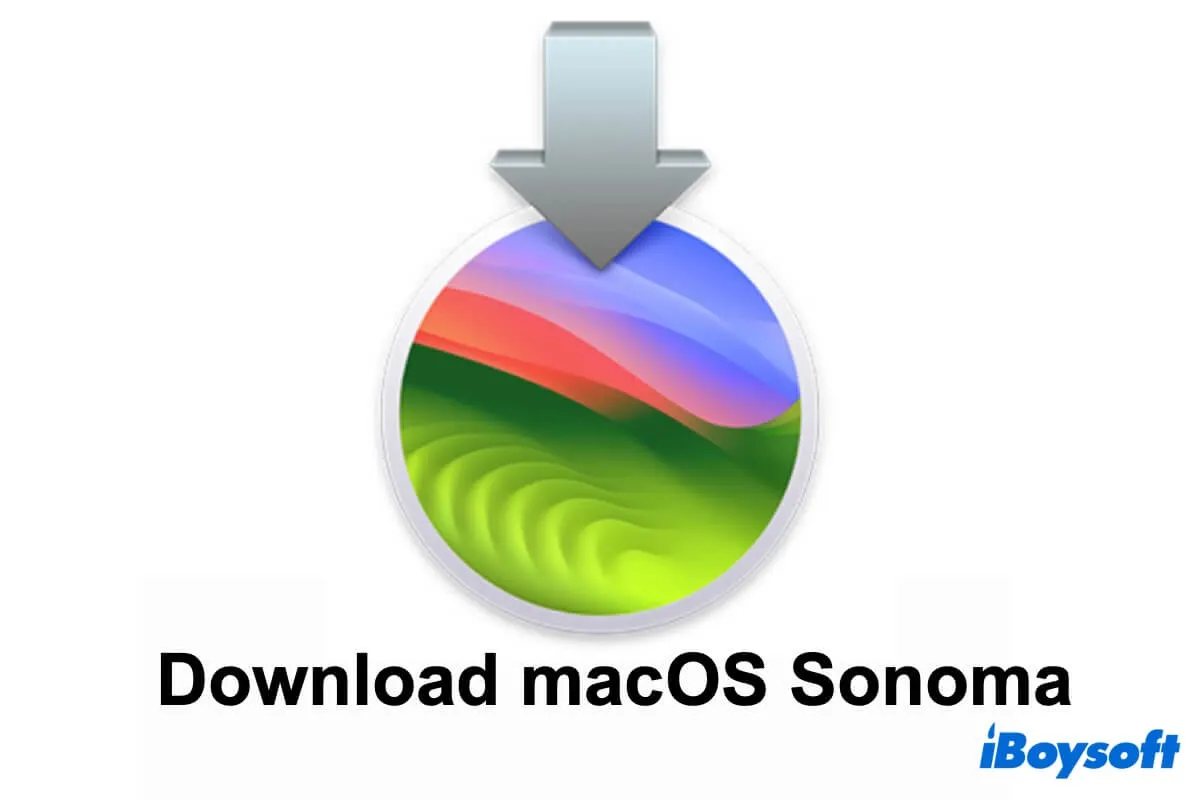Onde baixar o macOS Sonoma gratuitamente? Se você está procurando onde baixar o macOS Sonoma instalador completo, arquivo macOS Sonoma DMG ou arquivo macOS Sonoma ISO para criar um USB Sonoma inicializável ou uma máquina virtual Sonoma, siga este artigo.
Forneceremos os links para o download do macOS Sonoma gratuitamente. Todas as suas versões menores também estão disponíveis. Se você não conseguir baixar o macOS Sonoma, também informaremos os motivos e soluções.
📢 Lembrete: O macOS mais recente está disponível. Baixe o macOS Tahoe agora! Se você precisa de outras versões, obtenha-as em: Centro de Download do macOS
Nota: Se você está se preparando para obter o macOS Sonoma para criar um instalador USB inicializável, experimente iBoysoft DiskGeeker. Esta ferramenta pode ajudá-lo a baixar o arquivo macOS Sonoma DMG e criar um instalador inicializável com alguns cliques. Nenhum Terminal ou passos complexos são necessários.
- 1. Faça o download gratuito, instale e abra o iBoysoft DiskGeeker no seu Mac.
2. Conecte um disco rígido externo vazio ou uma unidade USB ao seu Mac. - 3. Selecione um volume no disco externo e clique em Criar disco inicializável > Continuar.
- 4. Escolha o macOS Sonoma e clique em Criar disco inicializável > OK para baixá-lo.
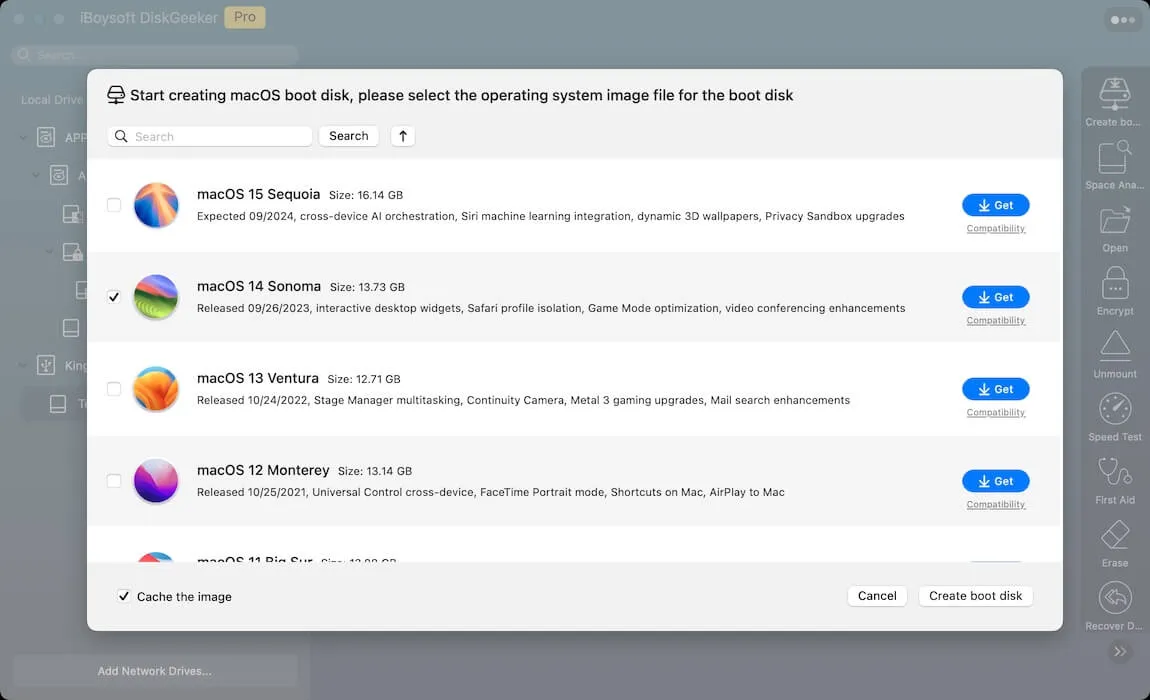
- 5. Depois disso, ele iniciará automaticamente a criação de um instalador USB inicializável do macOS Sonoma.
Baixe diretamente o instalador do macOS Sonoma gratuitamente
Até agora, a Apple lançou o macOS 14 e uma série de atualizações menores. Você pode clicar nos links de download do macOS Sonoma abaixo para obter o instalador do macOS Sonoma gratuitamente (mesmo que o seu Mac não seja compatível com o Sonoma).
Se você precisar obter o macOS Sonoma para o Windows, faça o download em: Download do Sistema Operacional Mac para Windows.
Downloads do macOS Sonoma gratuitos:
| Instalador Completo do MacOS Sonoma | Versão | Tamanho | Data de Lançamento |
| InstallAssistant.pkg | 14.7.4 | 12.7GB | 10 de Fev. de 2025 |
| InstallAssistant.pkg | 14.3.1 | 12.5GB | 8 de Fev. de 2024 |
| InstallAssistant.pkg | 14.3 | 12.5GB | 22 de Jan. de 2024 |
| InstallAssistant.pkg | 14.2.1 | 12.5GB | 19 de Dez. de 2023 |
| InstallAssistant.pkg | 14.2 | 12.5GB | 11 de Dez. de 2023 |
| InstallAssistant.pkg | 14.1.2 | 12.0GB | 30 de Nov. de 2023 |
| InstallAssistant.pkg | 14.1.2 (Apenas M3) | 10.7GB | 30 de Nov. de 2023 |
| InstallAssistant.pkg | 14.1.1 | 12.0GB | 11 de Nov. de 2023 |
| InstallAssistant.pkg | 14.1.1 (Apenas M3) | 10.7GB | 11 de Nov. de 2023 |
| InstallAssistant.pkg | 14.1 | 12.0GB | 25 de Out. de 2023 |
| InstallAssistant.pkg | 14.1 (Apenas M3) | 10.7GB | 1 de Nov. de 2023 |
| InstallAssistant.pkg | 14.0 | 12.0GB | 26 de Set. de 2023 |
| InstallAssistant.pkg | 14.4 (Beta 3) | 12.5GB | 15 de Fev. de 2024 |
| InstallAssistant.pkg | 14.4 (Beta 2) | 12.5GB | 7 de Fev. de 2024 |
Se precisar de fazer o download de instaladores de outras versões do macOS, siga: descarregar instaladores do macOS.
Se vai instalar o macOS Sonoma após descarregar, leia: como instalar o macOS.
Partilhe estes instaladores diretos do macOS Sonoma com os seus amigos.
Descarregar macOS Sonoma DMG
Por defeito, o instalador do macOS obtido na App Store num Mac está em formato de ficheiro PKG desde o macOS High Sierra. Não pode ser utilizado para criar uma máquina virtual para executar o macOS Sonoma em modelos de Mac não suportados ou em Windows.
Em vez disso, precisa de descarregar o ficheiro DMG do macOS Sonoma. Aqui está:
⇩ Descarregar macOS Sonoma DMG (do MEGA, tamanho: 13,87 GB)
Nota: Sugerimos que descarregue o ficheiro DMG do macOS de forma mais segura. Ou seja, obter o ficheiro DMG do macOS Sonoma da ferramenta de confiança da Apple chamada iBoysoft DiskGeeker. Este software oferece acesso direto para descarregar o macOS Sonoma e outras versões do macOS.
Mais importante ainda, ajuda a criar um instalador USB inicializável para o macOS Sonoma em apenas alguns cliques, simplificando muito o processo de criação e reduzindo a taxa de falhas.
Ou, pode seguir este artigo para criar o ficheiro DMG do macOS Sonoma por si próprio com o guia passo a passo: Como Descarregar/Criar o Ficheiro DMG do macOS Sonoma? Também pode converter o ficheiro ISO em DMG no seu Mac.
É generoso da sua parte, não se esqueça de partilhar como descarregar os ficheiros DMG e ISO do macOS Sonoma com mais pessoas.
Descarregar macOS Sonoma ISO
Se deseja executar o macOS Sonoma no Windows ou em Macs não suportados, precisa de descarregar o ficheiro ISO do macOS Sonoma para criar uma máquina virtual. Aqui está o link direto:
⇩ Descarregar macOS Sonoma ISO (do archive.org, tamanho: 14,9 GB)
Se deseja criar o ficheiro ISO do macOS Sonoma manualmente, siga: Como Descarregar/Criar o Ficheiro ISO do macOS Sonoma para VMware ou VirtualBox?
Descarregar macOS Sonoma da App Store
Você também pode baixar o macOS 14 Sonoma da App Store no seu Mac, desde que o seu computador Mac suporte o macOS Sonoma.
Aqui estão os modelos de Mac compatíveis com o macOS Sonoma:
- MacBook Pro: 2018 e posterior
- MacBook Air: 2018 e posterior
- iMac: 2019 e posterior
- iMac Pro 2017
- Mac Pro: 2019 e posterior
- Mac Mini: 2018 e posterior
- Mac Studio: 2022 e posterior
Nota: Após o término do processo de download, o instalador abrirá automaticamente para permitir que você configure a instalação do macOS Sonoma. Você pode ir até a barra de menu superior, clicar em Instalar macOS Sonoma e depois escolher Sair da Instalação macOS > Sair para fechar o instalador. O instalador ainda continua na pasta Aplicativos no Finder.
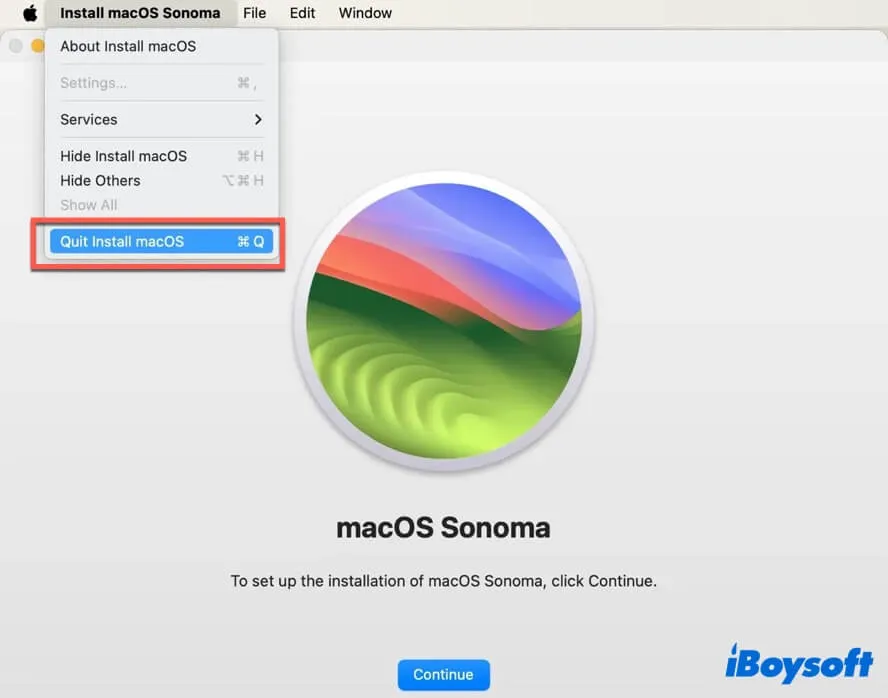
Não consegue baixar o macOS Sonoma, por quê e como resolver
Se você não pode baixar o macOS Sonoma, você deve prosseguir com uma verificação abrangente, já que várias causas podem levar a esse problema. Aqui, resumimos as razões mais comuns e suas soluções. Experimente-as e depois pode retomar o download do macOS 14.
Seu Mac não suporta o macOS Sonoma
Se o seu Mac não suporta o macOS Sonoma, você receberá o erro abaixo ao tentar baixar o Sonoma da App Store.
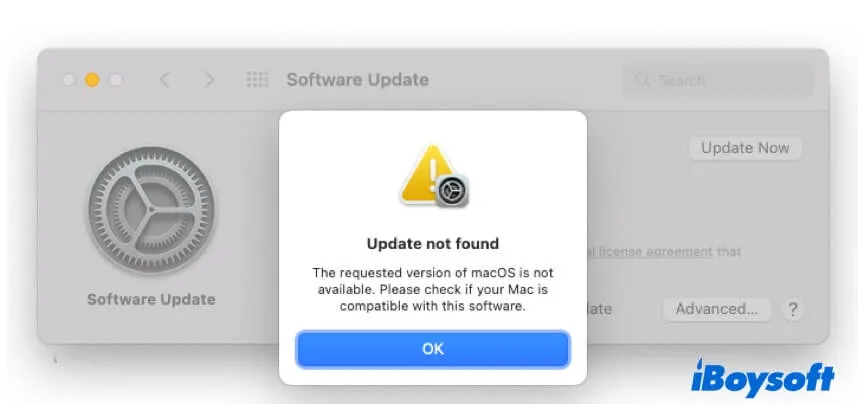
Neste caso, você pode baixar diretamente o Sonoma com o arquivo InstallAssistant.pkg mencionado acima.
Seu Mac tem uma conexão de rede instável ou fraca
O processo de download do macOS Sonoma geralmente termina em algumas horas. Se você não consegue baixar o macOS Sonoma ou fica preso durante o download, verifique sua conexão de rede. Você pode reconectar o Wi-Fi ou reiniciar o roteador.
Seu Mac não tem espaço suficiente para salvar o instalador do Sonoma
Um download e instalação bem-sucedidos do macOS requerem espaço livre suficiente no Mac. Se o seu Mac não tiver espaço de armazenamento suficiente, você não conseguirá baixar o instalador do Sonoma.
Assim, é sugerido que você limpe o seu Mac antes de baixar o instalador do macOS. Para rapidamente organizar o seu Mac e liberar uma grande quantidade de espaço livre, você pode usar um limpador de Mac. iBoysoft DiskGeeker é uma ferramenta de gerenciamento de disco multiuso com recurso de limpeza de Mac.
Ele pode escanear rapidamente todos os arquivos desnecessários no seu Mac, incluindo arquivos temporários, arquivos de cache do usuário, logs de usuário, lixo, downloads inúteis, caches de aplicativos, etc., permitindo que você os delete com um clique. Com ele, você não precisa gastar muito tempo procurando por arquivos indesejados no seu Mac.
Veja como usar o iBoysoft DiskGeeker para liberar espaço no seu Mac:
- Baixe, instale e abra o iBoysoft DiskGeeker no seu Mac.
- Após a verificação, verifique e selecione os arquivos que deseja excluir.

- Clique em Limpar para removê-los do seu Mac e liberar espaço para baixar o macOS Sonoma.
Leia este post para aprender mais maneiras de corrigir falhas de download e instalação do Sonoma: Não consegue instalar o macOS Sonoma no Mac? 11 Soluções.
Se precisar baixar instaladores do macOS Ventura e versões anteriores, siga estes:
Como baixar o instalador completo do macOS Sequoia, DMG e ISO
Como baixar o instalador completo do macOS Ventura, DMG e ISO
Como baixar o instalador completo do macOS Monterey, DMG e ISO
Como baixar o instalador completo do macOS Big Sur, DMG e ISO
Como baixar o instalador completo do macOS Catalina, DMG e ISO
Como baixar o instalador completo do macOS Mojave, DMG e ISO
Como baixar a instalação completa do macOS High Sierra, DMG e ISO
Compartilhe este post para ajudar mais pessoas a baixar o macOS Sonoma gratuitamente.